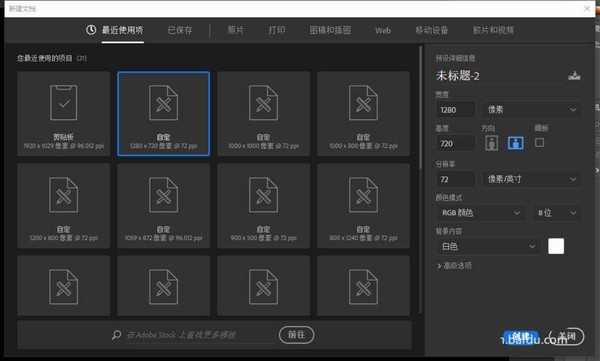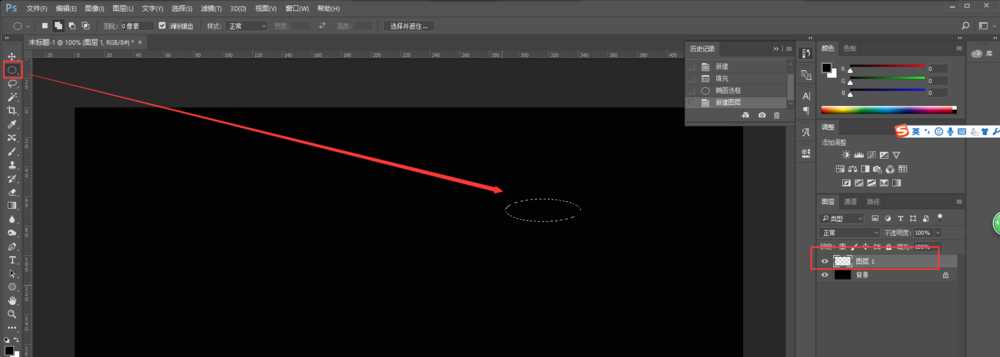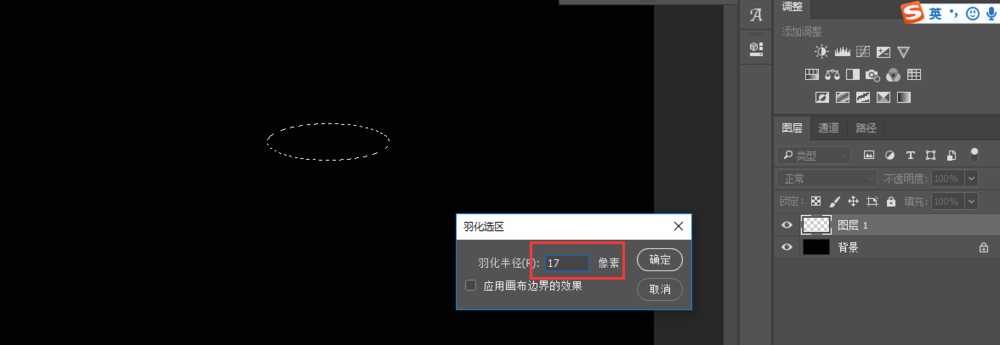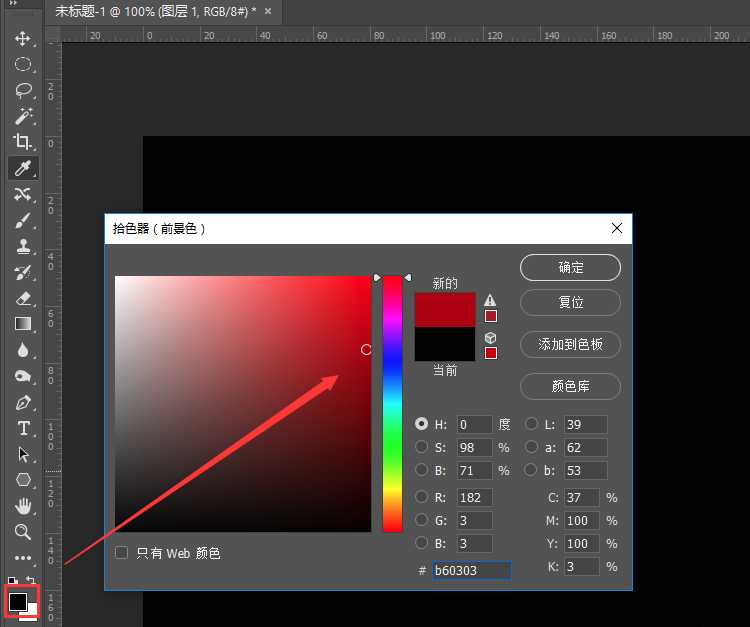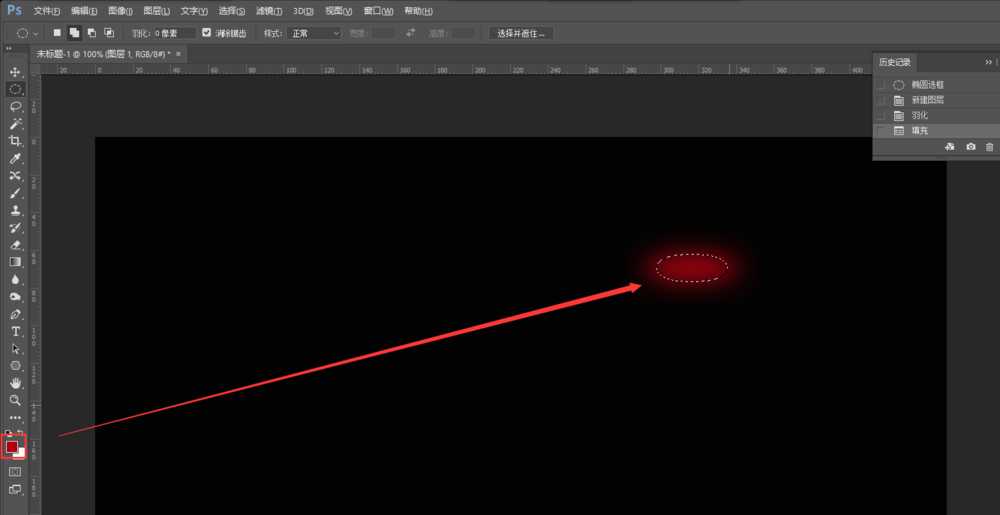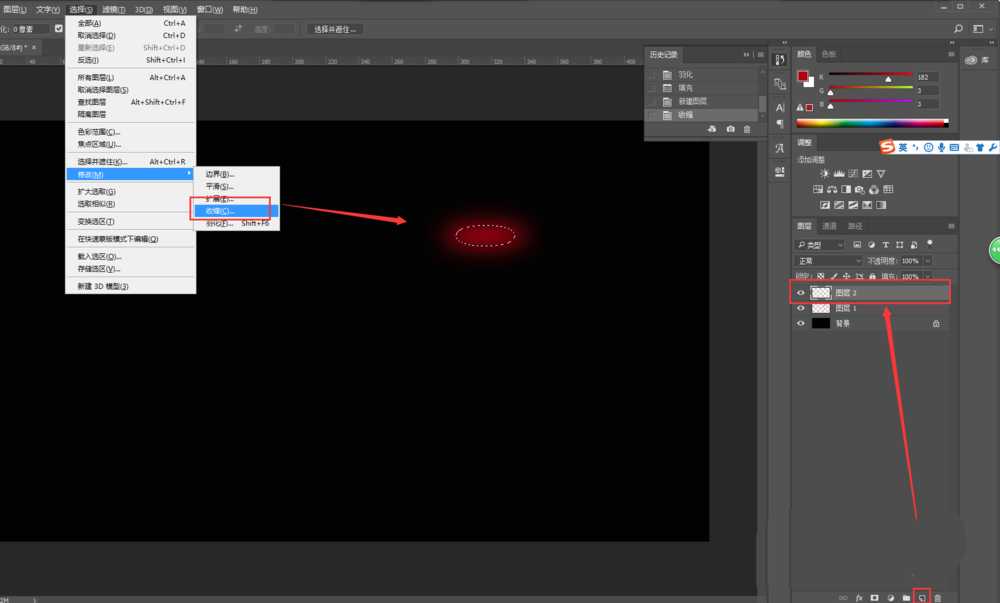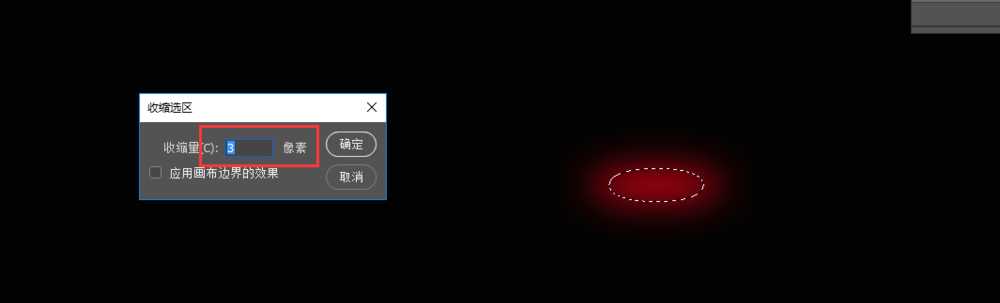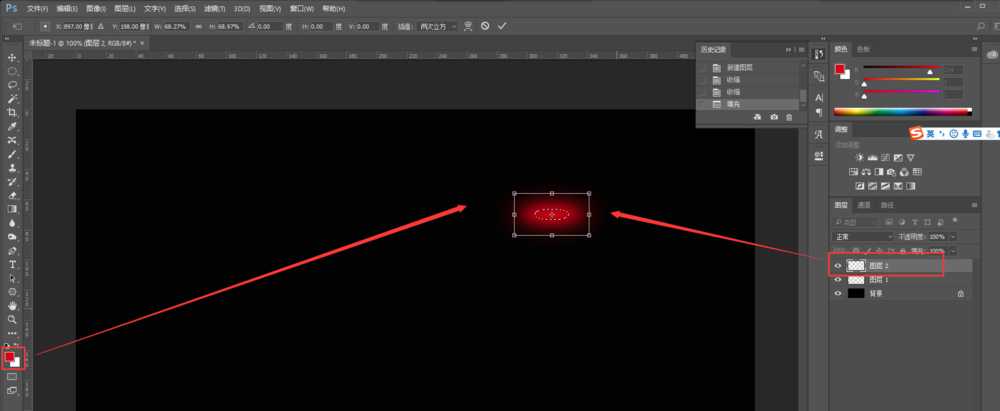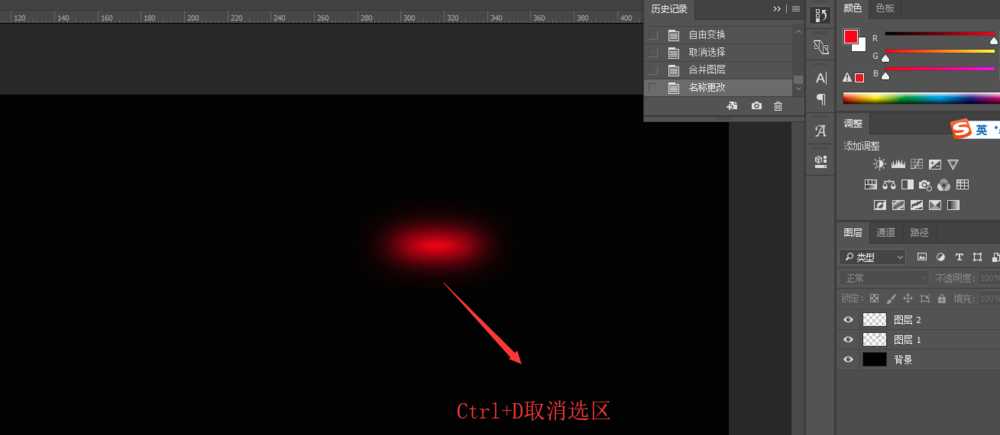PS怎么设计创意的彩光流动效果的壁纸?
平面设计 发布日期:2024/9/24 浏览次数:1
正在浏览:PS怎么设计创意的彩光流动效果的壁纸?
ps中想要设计一款漂亮的壁纸,该怎么设计呢?下面我们就来看看详细的教程。
- 软件名称:
- Adobe Photoshop CC 2018 v19.0 简体中文正式版 32/64位
- 软件大小:
- 1.53GB
- 更新时间:
- 2019-10-24立即下载
1、找到并打开电脑中的PS软件,新建一个1280*720像素大小的画布,点击确定进行创建;然后给背景图层设置填充黑色。
2、点击新建图层按钮,新建一个图层1,然后选择PS工具栏中的椭圆工具,在舞台上画出一个大小合适的椭圆选区,接下来要将该选区进行羽化,直接按快捷键shift+F6,调出羽化设置窗口,设置羽化的数值大概为17,点击确定。
3、点击工具栏中的前景色按钮,弹出拾色器,在拾色器中更改颜色设置为前景色,选择一个红色点击确定,这样前景色就变成了红色;然后直接快捷键alt+delete键将选区填充前景色。
4、在点击新建图层的按钮,新建一个图层2,选中图层2,执行选择菜单中的修改,在修改中选择收缩命令,会弹出一个收缩设置的窗口。
5、在弹出的收缩设置窗口中设置收缩量为3像素,点击确定;然后给其填充一个比图层1还要偏红一点的颜色,并Ctrl+T执行自由变换命令,将图层2椭圆缩小。双击确定,然后按快捷键Ctrl+D取消选区。
上一页12 下一页 阅读全文
上一篇:ps怎么创建3D酒瓶子?
下一篇:PS怎么画可爱的五角星矢量图?
荣耀猎人回归!七大亮点看懂不只是轻薄本,更是游戏本的MagicBook Pro 16.
人们对于笔记本电脑有一个固有印象:要么轻薄但性能一般,要么性能强劲但笨重臃肿。然而,今年荣耀新推出的MagicBook Pro 16刷新了人们的认知——发布会上,荣耀宣布猎人游戏本正式回归,称其继承了荣耀 HUNTER 基因,并自信地为其打出“轻薄本,更是游戏本”的口号。
众所周知,寻求轻薄本的用户普遍更看重便携性、外观造型、静谧性和打字办公等用机体验,而寻求游戏本的用户则普遍更看重硬件配置、性能释放等硬核指标。把两个看似难以相干的产品融合到一起,我们不禁对它产生了强烈的好奇:作为代表荣耀猎人游戏本的跨界新物种,它究竟做了哪些平衡以兼顾不同人群的各类需求呢?
人们对于笔记本电脑有一个固有印象:要么轻薄但性能一般,要么性能强劲但笨重臃肿。然而,今年荣耀新推出的MagicBook Pro 16刷新了人们的认知——发布会上,荣耀宣布猎人游戏本正式回归,称其继承了荣耀 HUNTER 基因,并自信地为其打出“轻薄本,更是游戏本”的口号。
众所周知,寻求轻薄本的用户普遍更看重便携性、外观造型、静谧性和打字办公等用机体验,而寻求游戏本的用户则普遍更看重硬件配置、性能释放等硬核指标。把两个看似难以相干的产品融合到一起,我们不禁对它产生了强烈的好奇:作为代表荣耀猎人游戏本的跨界新物种,它究竟做了哪些平衡以兼顾不同人群的各类需求呢?